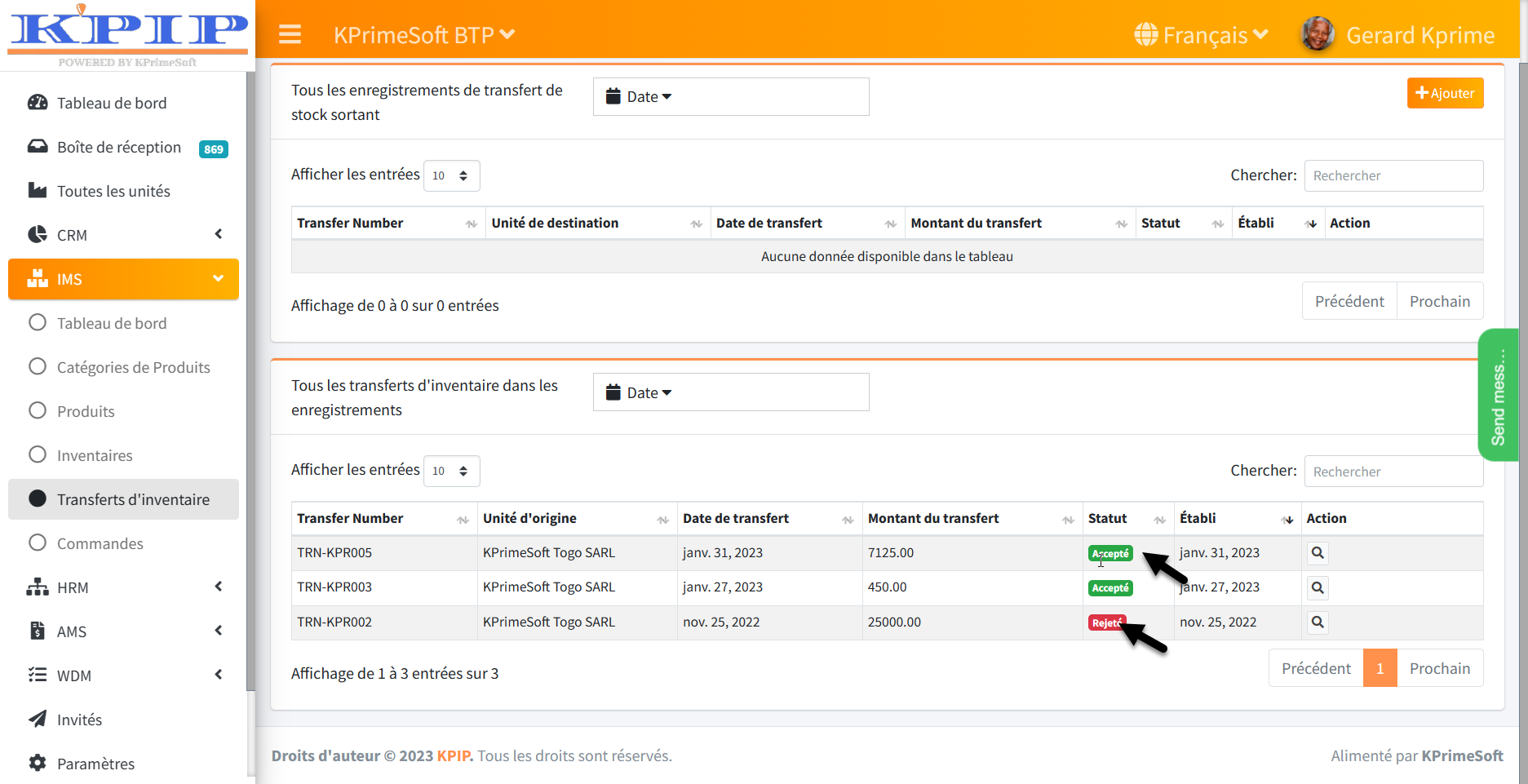MANUEL DÉTAILLÉ DE TRANSFERT D’INVENTAIRE
KPrimeSoft Support
Dernière mise à jour il y a un an
Le transfert d'inventaire permet de déplacer le stock d'un produit d'un magasin A vers un magasin B. Pour effectuer cette opération, accédez à IMS > Transferts d'inventaire. Suivez les captures d'écran.
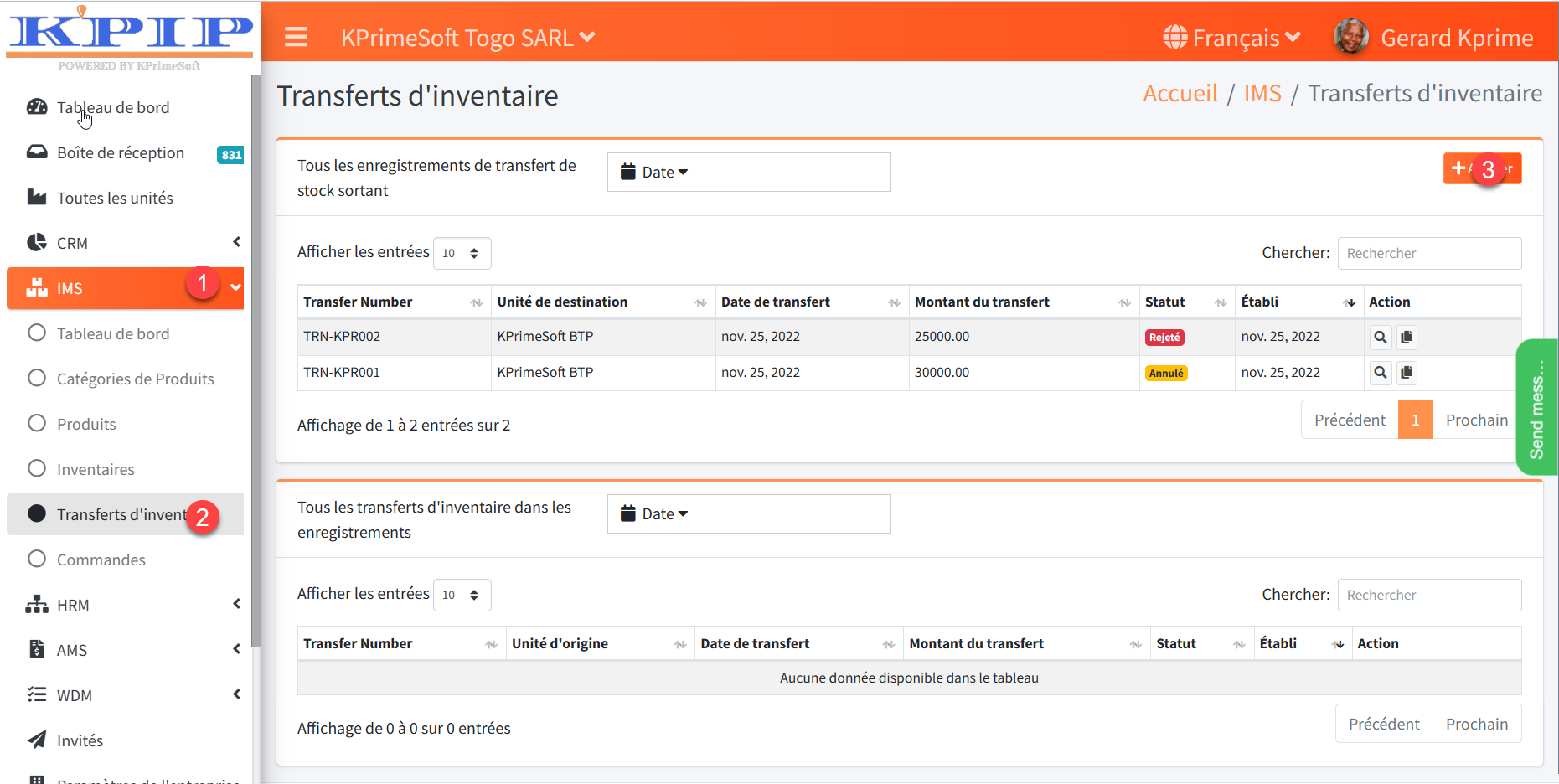
Cliquez ensuite sur "Ajouter" pour créer un transfert de produit du magasin A vers le magasin B. Une fois le bouton est cliqué, il vous faut remplir le formulaire comme suit.
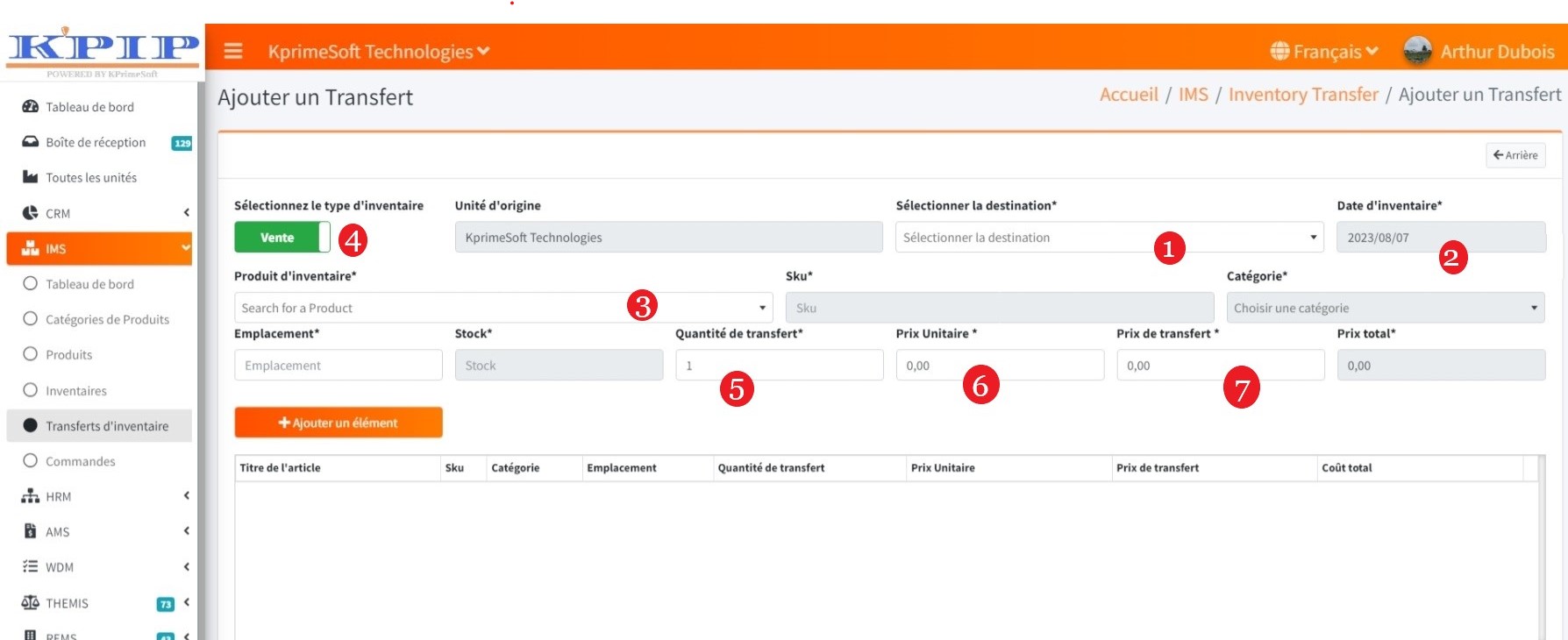
- Sélectionner le magasin récepteur (B).
- Choisir la date de transfert.
- Sélectionner le produit à transférer.
- Sélectionner le type d'inventaire (Production ou Vente).
- Entrer la quantité à transférer.
- Entrer le prix réel du produit.
- Entrer le prix de transfert du produit.
Après avoir rempli le formulaire, cliquez sur "Sauver" pour créer le transfert vers le magasin B.
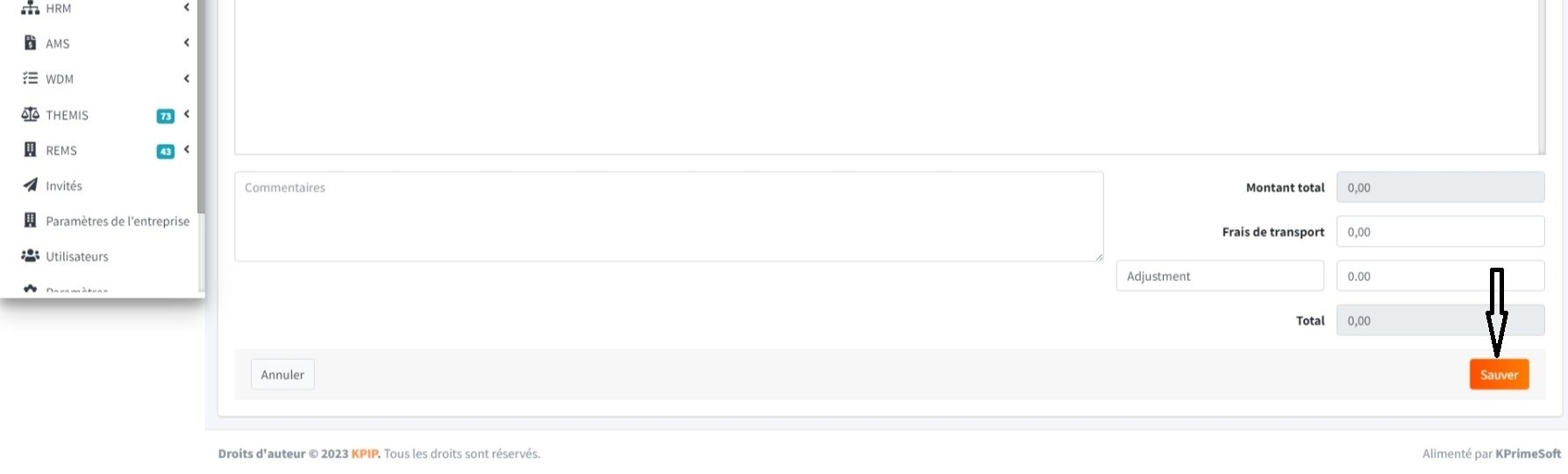
Et voilà, le transfert de produit est créé. L'état des transferts créés est représenté par la partie "Statut" du tableau récapitulatif.
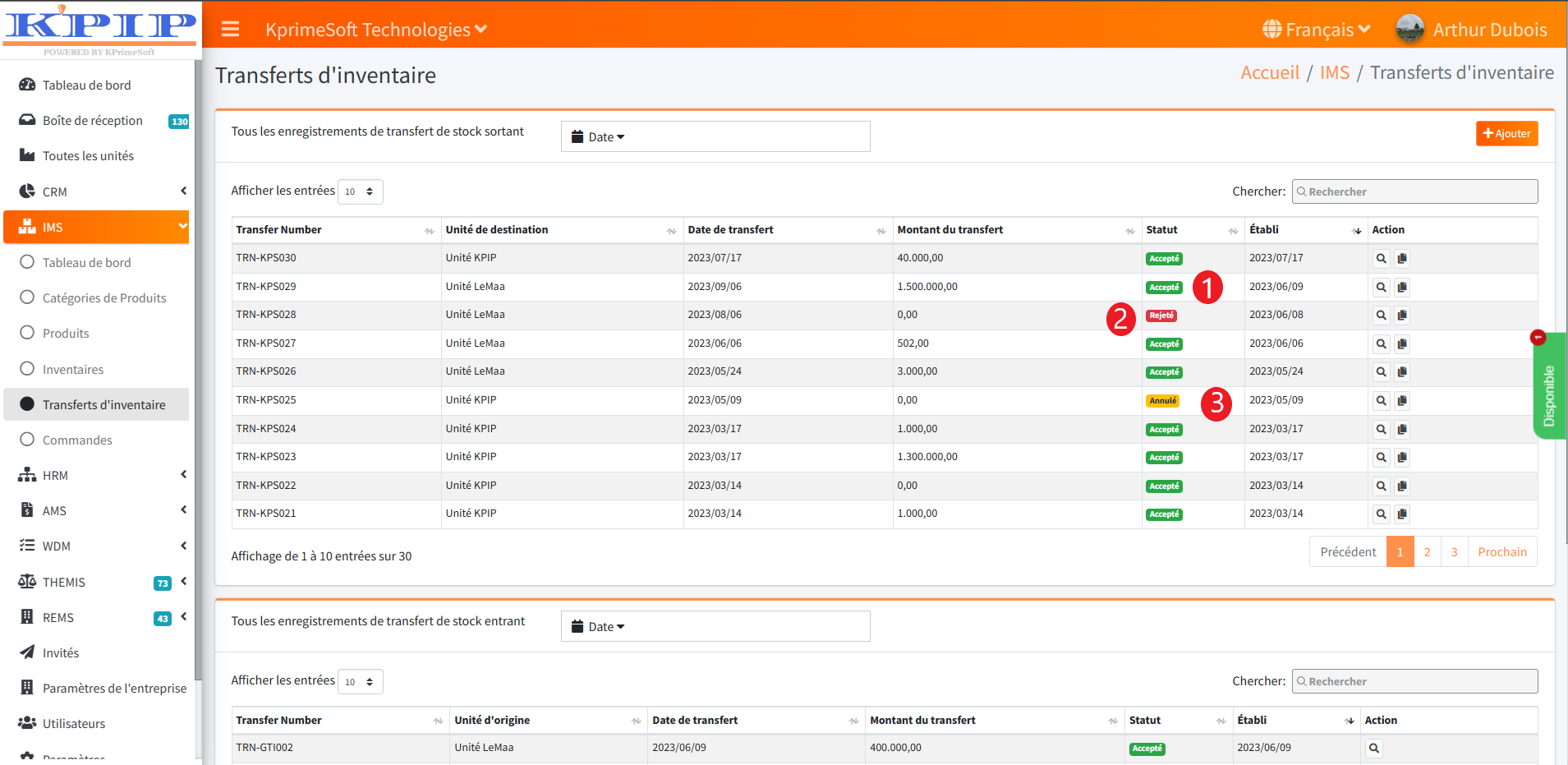
- Accepté si le magasin B a confirmé le transfert en acceptant la requête de transfert.
- Rejeté si le magasin B a refusé le transfert.
- Annuler si l'envoi de la commande est annulé du côté du magasin qui a créé la demande de transfert.
N.B : Il est nécessaire que le magasin B accepte le transfert au préalable pour que le transfert puisse être effectué.
Pour accéder à IMS > Transfert d'inventaire, allez dans la section "Action" et approuvez le transfert. Suivez les captures d'écran.
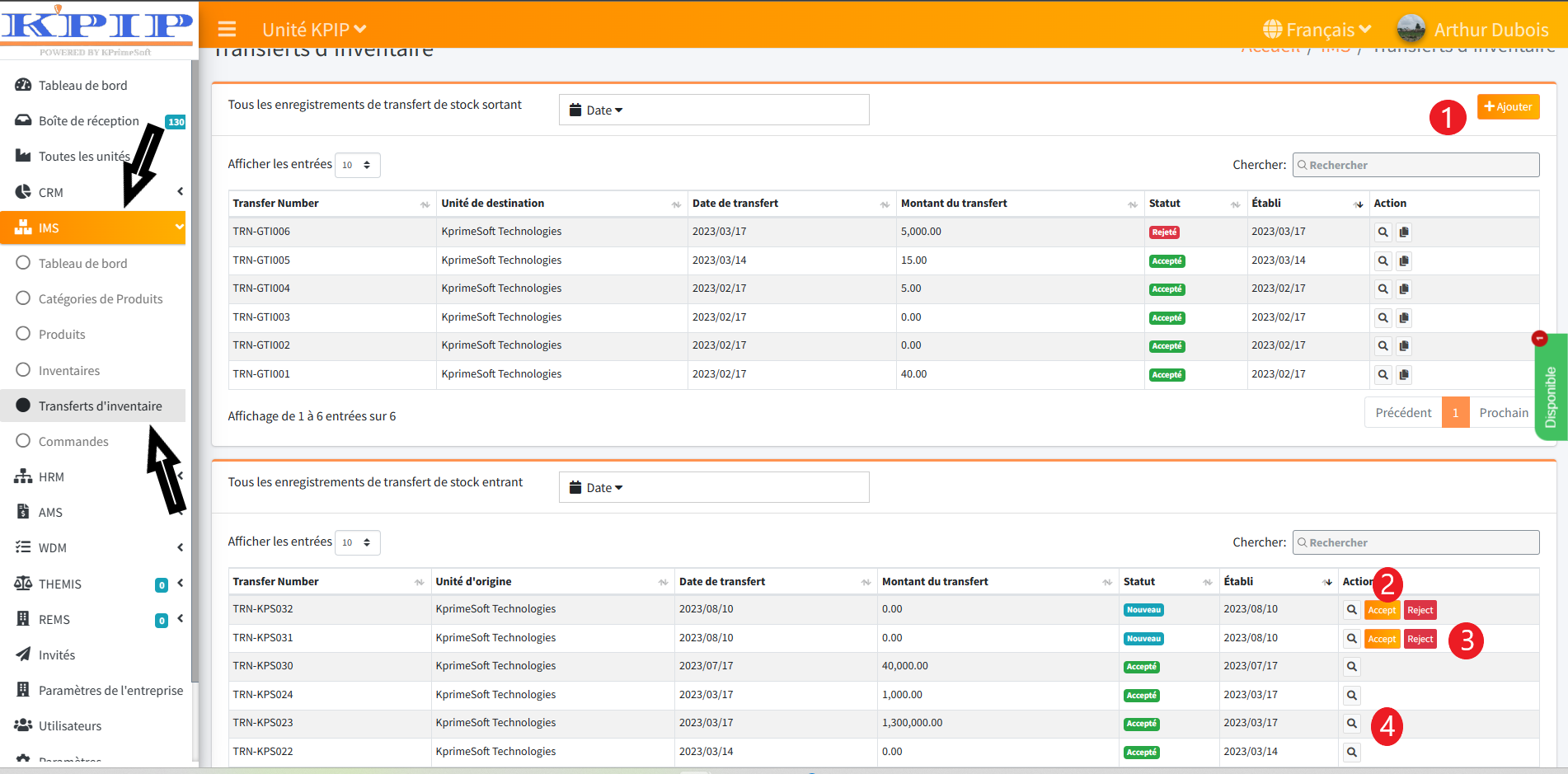
Dans le magasin B, nous avons également la possibilité de créer une demande de transfert. Les demandes envoyées au magasin sont en attente d'acceptation ou de rejet dans le tableau ci-dessous.
- Pour créer une demande de transfert, cliquez sur le bouton "Ajouter".
- Pour accepter une demande de transfert, cliquez sur le bouton "Accepter".
- Pour refuser une demande de transfert, cliquez sur le bouton "Rejeter".
- Pour visualiser la demande, sélectionnez-la dans le tableau.
Donc, pour accepter une demande, cliquez sur le bouton "Accepter" puis remplissez le formulaire et envoyez-le.
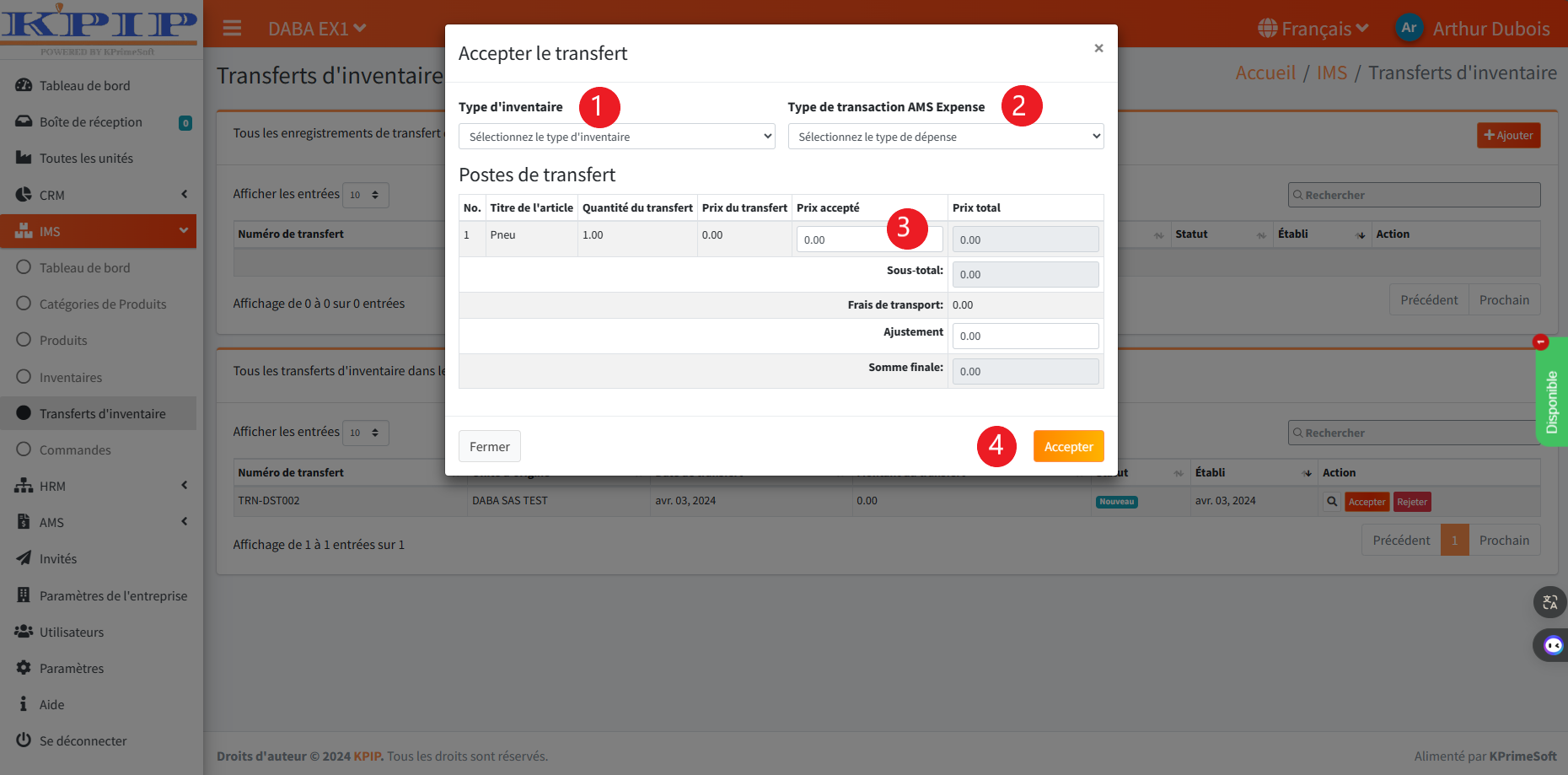
- Choisissez le type d'inventaire.
- Sélectionnez le type de transaction.
- Réajuster le prix du transfert selon votre convenance
- Cliquez sur 'Accepter' pour confirmer.